Obsah
Tento návod obsahuje pokyny na opravu nasledujúcej chyby inštalácie systému Windows 10: "Systém Windows nemôže nájsť licenčné podmienky softvéru spoločnosti Microsoft. Uistite sa, že inštalačné zdroje sú platné, a reštartujte inštaláciu."

Problém s inštaláciou systému Windows "Systém Windows nemôže nájsť licenčné podmienky softvéru Microsoft" sa vyskytol pri pokuse o inštaláciu systému Windows 10 z jednotky USB. Chyba sa objavila hneď po výbere cieľa (jednotky) na inštaláciu systému Windows 10 a celé chybové hlásenie znelo: "Inštalácia bola zrušená. Akékoľvek zmeny vykonané v počítači nebudú uložené." Nasledovalo chybové hlásenie "Systém Windowsnemôže nájsť licenčné podmienky softvéru Microsoft. Uistite sa, že inštalačné zdroje sú platné a reštartujte inštaláciu."
Ako opraviť chybu pri inštalácii systému Windows 10: Systém Windows nemôže nájsť licenčné podmienky softvéru spoločnosti Microsoft.
Metóda 1. Inštalácia systému Windows 10 z DVD. metóda 2. Použitie iného portu USB. metóda 3. Vytvorenie súboru 'EI.cfg na spúšťacom médiu USB. metóda 1. Inštalácia systému Windows z DVD.
Toto riešenie píšem ako prvé, pretože v mojom prípade sa chyba "Systém Windows nemôže nájsť licenčné podmienky softvéru Microsoft" vyriešila, keď sa inštalácia vykonala z inštalačného média DVD systému Windows. Pokračujte teda a pomocou nástroja na vytváranie médií stiahnite a vypáľte súbor Windows.iso na médium DVD a potom nainštalujte systém Windows 10 z média DVD. *
Poznámka: Ak v systéme nemáte zariadenie DVD, vytvorte nové spúšťacie médium USB pomocou inej jednotky USB flash (aby ste sa uistili, že jednotka nie je poškodená).
Metóda 2. Použite iný port USB.
Druhým riešením, ako obísť hlásenie "Systém Windows nemôže nájsť licenčné podmienky softvéru spoločnosti Microsoft" počas inštalácie systému Windows 10, je pripojiť médium USB k inému portu USB a najlepšie k portu USB v2.0 (ak má váš počítač port USB v.2.0).
Metóda 3. Vytvorenie súboru "EI.CFG" * na štartovacom médiu USB.
Informácie: Konfiguračný súbor edície (EI.cfg) je voliteľný konfiguračný súbor, ktorý možno použiť na určenie edície systému Windows (OEM alebo Retail), ktorá sa má nainštalovať.
1. Otvoriť Poznámkový blok.
2. V poznámkovom bloku skopírujte a vložte nasledujúci text:
[Channel] OEM
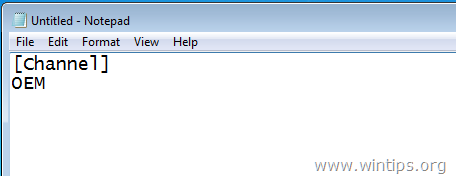
3. Potom prejdite na Súbor > Uložiť ako .
4. Uložte súbor na pracovnú plochu s názvom: "ei.cfg"
* Upozornenie: Nevynechávajte úvodzovky z názvu, inak sa súbor uloží ako textový súbor (napr. ei.cfg.txt)

5. Skopírujte ei.cfg v koreňovom adresári inštalačného média USB.
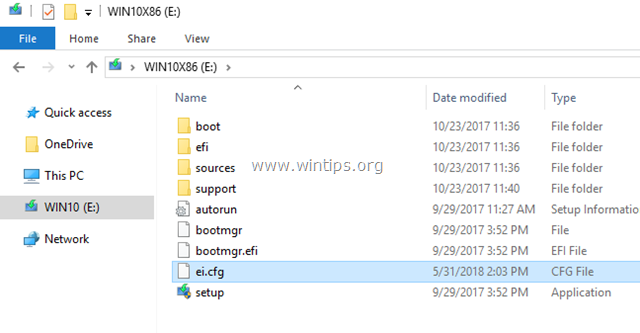
6. Teraz skúste nainštalovať systém Windows 10. *
Poznámka: Ak sa počas inštalácie vyskytne rovnaká chyba, skúste skopírovať súbor "EI.CFG" do priečinka " \zdroje " (na inštalačnom médiu USB).
To je všetko! Dajte mi vedieť, či vám tento návod pomohol, a zanechajte komentár o tom, ktorá metóda vám pomohla. Prosím, lajkujte a zdieľajte tento návod, aby ste pomohli ostatným.

Andy Davis
Blog správcu systému o systéme Windows





